Tin học 8 Chân trời sáng tạo bài 10B
Với nội dung bài Giải bài tập Tin học lớp 8 bài 10B: Xoay, cắt, thêm chữ vào ảnh sách Chân trời sáng tạo chi tiết sẽ giúp học sinh dễ dàng trả lời câu hỏi Tin học 8 từ đó học tốt môn Tin học lớp 8.
Bài : Xoay, cắt, thêm chữ vào ảnh
Khởi động trang 68 Tin học 8: Quan sát và cho biết sự khác nhau giữa các bức ảnh ở Hình 1 và Hình 2. Theo em, làm thế nào để từ bức ảnh ở Hình 1 ta có được bức ảnh ở Hình 2?

Trả lời:
Bức Hình 1 bị nghiêng, đường chân trời bị chếch sang phải.
Từ bức Hình 1, ta thực hiện xoay ảnh để có bức Hình 2.
1. Xoay ảnh
Khám phá 1 trang 69 Tin học 8: Em hãy cho biết, để xoay ảnh ta sử dụng công cụ nào dưới đây?

Trả lời:
Đáp án A.
Khám phá 2 trang 69 Tin học 8: Sắp xếp các thao tác dưới đây theo thứ tự đúng để thực hiện xoay ảnh.
A. Chọn công cụ Move Selected Pixels  .
.
B. Di chuyển con trỏ chuột vào bức ảnh và nháy chuột.
C. Di chuyển con trỏ chuột ra ngoài vùng được chọn để con trỏ chuột chuyển thành dạng .
.
D. Thực hiện kéo thả chuột để xoay vùng ảnh được chọn theo chiều quay của kim đồng hồ hoặc ngược lại.
E. Chọn tâm quay.
G. Gõ tổ hợp phím Ctrl + D để hoàn tất.
Trả lời:
A → B → E → C → D → G.
2. Cắt ảnh
Khám phá 1 trang 72 Tin học 8: Khi cần cắt ảnh có kích thước xác định, ta cần chọn chức năng nào dưới đây?

Trả lời:
Đáp án B.
Khám phá 2 trang 72 Tin học 8: Hãy lựa chọn một số thao tác dưới đây và sắp xếp theo thứ tự thực hiện cắt ảnh theo tỉ lệ xác định.
a) Chọn Rectangle Select 
b) Chọn đơn vị đo độ dài.
c) Nhập kích thước chiều ngang, chiều dọc của ảnh kết quả.
d) Nhập tỉ lệ chiều ngang, chiều dọc của ảnh kết quả.
e) Nháy chuột vào vị trí góc trên bên trái của vùng ảnh muốn cắt.
g) Kéo thả chuột từ góc trên bên trái đến góc dưới bên phải để chọn vùng ảnh muốn cắt.
h) Chọn công cụ Move Selection, di chuyển con trỏ chuyển vào khung chữ nhật rồi kéo thả chuột để thay đổi vùng ảnh được chọn 
i) Chọn Crop to Selection để hoàn tất 
k) Chọn Fixed Ratio.
Trả lời:
a → k → d → g → h → i.
3. Thêm chữ vào bức ảnh
Khám phá 1 trang 73 Tin học 8: Hãy nêu các bước thêm văn bản vào ảnh.
Trả lời:
Các bước thêm văn bản vào ảnh:
Bước 1: Chọn công cụ Text T.
Bước 2: Nháy chuột vào vị trí muốn văn bản xuất hiện rồi gõ, định dạng văn bản.
Bước 3: Chọn Finish để hoàn tất.
Khám phá 2 trang 73 Tin học 8: Trước khi nháy chuột vào nút Finish để hoàn tất việc thêm văn bản vào ảnh, ta có thể thực hiện những việc nào sau đây?
A. Thay đổi phông chữ.
B. Thay đổi cỡ chữ.
C. Căn lề văn bản.
D. Thay đổi kiểu chữ.
E. Thay đổi màu chữ.
G. Di chuyển văn bản.
Trả lời:
Tất cả các đáp án trên.
Luyện tập (trang 73)
Luyện tập 1 trang 73 Tin học 8: Hãy nêu việc cần thực hiện để từ bức ảnh ở Hình 1 có được bức ảnh kết quả ở Hình 2.
Trả lời:
HS tự thực hiện theo hướng dẫn sau:
Bước 1: Mở tệp ảnh Bờ biển.png.
Bước 2: Chọn công cụ Move Selected Pixels.
Bước 3: Nháy chuột vào bức ảnh để chọn bức ảnh.
Bước 4: Chọn tâm quay (bức ảnh sẽ xoay quanh điểm này). Mặc định tâm quay ở vị trí chính giữa bức ảnh. Ta kéo thả nút tâm ngắm để thay đổi vị trí tâm quay.
Bước 5: Di chuyển con trỏ chuột ra ngoài vùng được chọn, khi con trỏ chuột có dạng bàn tay, thực hiện kéo thả chuột để xoay vùng ảnh được chọn theo chiều (hoặc ngược) kim đồng hồ sao cho đường chân trời nằm trùng phương nằm ngang.
Bước 6: Gõ tổ hợp phím Ctrl+D ta được bức ảnh kết quả.
Luyện tập 2 trang 73 Tin học 8: Trong quá trình thêm văn bản vào ảnh, ta có thể định dạng, di chuyển văn bản khi nào?
Trả lời:
Trong quá trình thêm văn bản vào ảnh, ta có thể định dạng, di chuyển văn bản trước khi nháy chuột vào nút Finish để hoàn tất.
Thực hành (trang 73)
Thực hành 1 trang 73 Tin học 8: Thực hiện xoay, cắt ảnh để từ bức ảnh ở Hình 1 có ảnh kết quả như ở Hình 2.
Trả lời:
HS tự thực hiện theo hướng dẫn sau:
Bước 1: Mở tệp ảnh Bờ biển.png.
Bước 2: Chọn công cụ Move Selected Pixels.
Bước 3: Nháy chuột vào bức ảnh để chọn bức ảnh.
Bước 4: Chọn tâm quay (bức ảnh sẽ xoay quanh điểm này). Mặc định tâm quay ở vị trí chính giữa bức ảnh. Ta kéo thả nút tâm ngắm để thay đổi vị trí tâm quay.
Bước 5: Di chuyển con trỏ chuột ra ngoài vùng được chọn, khi con trỏ chuột có dạng bàn tay, thực hiện kéo thả chuột để xoay vùng ảnh được chọn theo chiều (hoặc ngược) kim đồng hồ sao cho đường chân trời nằm trùng phương nằm ngang.
Bước 6: Gõ tổ hợp phím Ctrl+D ta được bức ảnh kết quả.
Thực hành 2 trang 73 Tin học 8: Thực hiện cắt ảnh tự do, cắt ảnh theo tỉ lệ 9:6 và cắt ảnh có kích thước 24 cmx14 cm theo hướng dẫn ở mục 2 phần Khám phá. Lưu lại các ảnh kết quả sau vào các tệp tương ứng là Bờ biển Tự do.png, Bờ biển 9-6.png, Bờ biển 24-14.png.
Trả lời:
Mở ảnh, thực hiện cắt ảnh theo các bước:
Chọn Reactange Select → chọn fixed size, chọn thẻ view, chọn rulers để hiển thị thước đo, chọn đơn vị thước đo là cm, nhấn số đo cần cắt là 24cmx14cm, nháy chuột để xác định góc trên bên trái của vùng cần lấy, chọn crop to selection.
Thực hành 3 trang 73 Tin học 8: Thực hiện thêm văn bản vào ảnh theo hướng dẫn ở mục 4 phần Khám phá. Lưu kết quả với tên Bờ biển - Kỉ niệm.png.
Lưu ý: các tệp ảnh do giáo viên cung cấp.
Trả lời:
HS tự tiến hành thực hiện theo hướng dẫn ở phần 3 khám phá.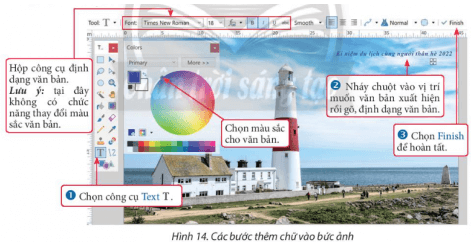
Vận dụng (trang 73)
Vận dụng 1 trang 73 Tin học 8: Thực hành chỉnh sửa ảnh để từ các bức ảnh ở Hình 15, Hình 16 (giáo viên cung cấp) có được bức ảnh ở Hình 17.
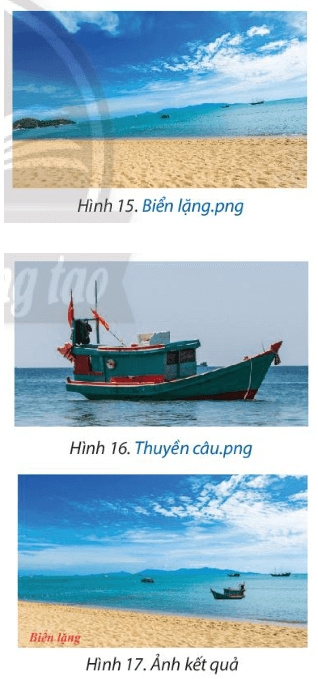
Gợi ý: Xoay bức ảnh Biển lặng; thêm chữ "Biển lặng" vào bức ảnh; xóa nền bức ảnh Thuyền câu, lưu vào tập Thuyền câu-Xoá nền.png; thêm Thuyền câu đã xoá nền vào bức ảnh Biển lặng; cắt ảnh.
Trả lời:
Xoay bức ảnh Biển lặng:
Bước 1: Mở tệp ảnh Biển lặng.
Bước 2: Chọn công cụ Move Selected Pixels.
Bước 3: Nháy chuột vào bức ảnh để chọn bức ảnh.
Bước 4: Chọn tâm quay (bức ảnh sẽ xoay quanh điểm này). Mặc định tâm quay ở vị trí chính giữa bức ảnh. Ta kéo thả nút tâm ngắm để thay đổi vị trí tâm quay.
Bước 5: Di chuyển con trỏ chuột ra ngoài vùng được chọn, khi con trỏ chuột có dạng bàn tay, thực hiện kéo thả chuột để xoay vùng ảnh được chọn theo chiều (hoặc ngược) kim đồng hồ sao cho đường chân trời phương nằm ngang.
Bước 6: Gõ tổ hợp phím Ctrl+D ta được bức ảnh kết quả.
Thêm chữ "Biển lặng":
Bước 1: Chọn công cụ Text T.
Bước 2: Nháy chuột vào vị trí góc trái dưới rồi gõ, định dạng văn bản kiểu chữ in nghiêng, màu đỏ.
Bước 3: Chọn Finish để hoàn tất.
Thêm ảnh thuyền câu đã xóa nền:
Thêm hình ảnh con thuyền.
Thay đổi kích thước:
Nháy chuột vào tên lớp chứa đối tượng (lớp Thuyền) để đặt thành lớp hiện hành.
Chọn công cụ Move Selected Pixels trong Tools.
Nháy chuột vào bên trong lớp chứa đối tượng để chọn toàn bộ lớp (xuất hiện khung hình chữ nhật bao quanh lớp được chọn).
Thực hiện kéo thả nút tròn trên cạnh của khung hình chữ nhật để thay đổi kích thước đối tượng trong lớp.
Thay đổi vị trí:
Nháy chuột vào tên lớp chứa đối tượng (lớp Thuyền) để đặt thành lớp hiện hành.
Chọn công cụ Move Selected Pixels trong Tools.
Nháy chuột vào bên trong lớp chứa đối tượng để chọn toàn bộ lớp (xuất hiện khung hình chữ nhật bao quanh lớp được chọn).
Kéo thả chuột để di chuyển đối tượng đến vị trí mong muốn.
Tiến hành cắt ảnh (tùy ý, tỉ lệ, kích thước xác định).
Vận dụng 2 trang 73 Tin học 8: Tìm hiểu kích thước, tỉ lệ ảnh thông dụng trong lí lịch, hồ sơ học sinh và thực hiện cắt, lưu ảnh chân dung của em để sử dụng khi cần thiết.
Trả lời:
Tỉ lệ ảnh thông dụng trong hồ sơ lí lịch là 3x4 hoặc 4x6.
Học sinh tự tiến hành thực hiện cắt ảnh chân dung với tỉ lệ xác định 3:4 hoặc 4:6 theo hướng dẫn: Mở ảnh, thực hiện cắt ảnh theo các bước:
Chọn Reactange Select→chọn fixed size, chọn thẻ view, chọn rulers để hiển thị thước đo, chọn đơn vị thước đo là cm, nhấn số đo cần cắt, nháy chuột để xác định góc trên bên trái của vùng cần lấy, chọn crop to selection.
>>> Bài tiếp theo: Tin học 8 Chân trời sáng tạo bài 11B
Trên đây là toàn bộ lời giải Giải bài tập Tin học 8 bài 10B: Xoay, cắt, thêm chữ vào ảnh sách Chân trời sáng tạo. Các em học sinh tham khảo thêm Tin học 8 Kết nối tri thức và Tin học 8 Cánh diều. VnDoc liên tục cập nhật lời giải cũng như đáp án sách mới của SGK cũng như SBT các môn cho các bạn cùng tham khảo.








